word文档莫名其妙有下划线的解决办法:1、打开word,点击左上角“文件”;2、在弹出的窗口中,下拉到底部,然后单击“选项”;3、在弹出的选项窗口中,点击左侧“校对”,然后右侧取消勾选“键入时标记语法错误”即可。

本教程操作环境:Windows10系统、Microsoft Office word2010版、Dell G3电脑。
word文档莫名其妙有下划线怎么办?
解决办法:
点击文件
在WORD文档里,输入文字,有些文字的下方出现蓝色下划线,点击左上角”文件“。
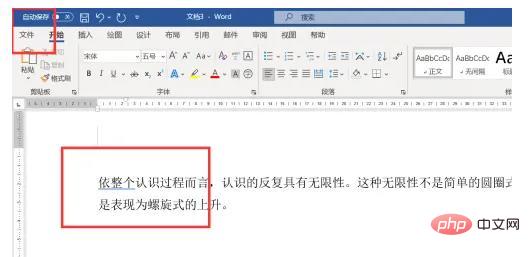
单击选项
弹出窗口,下拉到底部,单击”选项“。
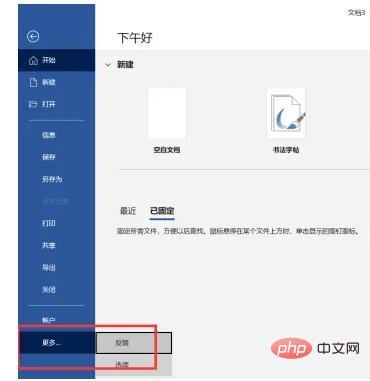
设置校对
弹出选项窗口,点击左侧”校对“,右侧取消勾选”键入时标记语法错误“。
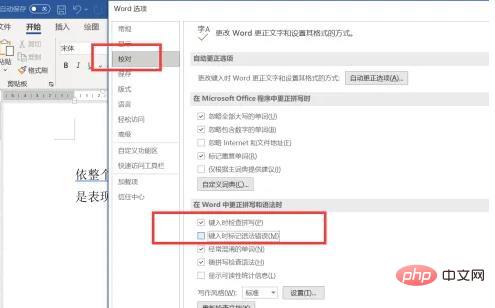
查看结果
点击确定,原文字下方的蓝色下划线删除不见,键入同样内容时不再出现蓝色下划线。

推荐学习:《Word教程》
以上是word文档莫名其妙有下划线怎么办的详细内容。更多信息请关注PHP中文网其他相关文章!
声明
本文内容由网友自发贡献,版权归原作者所有,本站不承担相应法律责任。如您发现有涉嫌抄袭侵权的内容,请联系admin@php.cn

热AI工具

Undresser.AI Undress
人工智能驱动的应用程序,用于创建逼真的裸体照片

AI Clothes Remover
用于从照片中去除衣服的在线人工智能工具。

Undress AI Tool
免费脱衣服图片

Clothoff.io
AI脱衣机

AI Hentai Generator
免费生成ai无尽的。

热门文章
R.E.P.O.能量晶体解释及其做什么(黄色晶体)
4 周前By尊渡假赌尊渡假赌尊渡假赌
R.E.P.O.最佳图形设置
4 周前By尊渡假赌尊渡假赌尊渡假赌
刺客信条阴影:贝壳谜语解决方案
2 周前ByDDD
R.E.P.O.如果您听不到任何人,如何修复音频
4 周前By尊渡假赌尊渡假赌尊渡假赌
WWE 2K25:如何解锁Myrise中的所有内容
1 个月前By尊渡假赌尊渡假赌尊渡假赌

热工具

SublimeText3汉化版
中文版,非常好用

Atom编辑器mac版下载
最流行的的开源编辑器

VSCode Windows 64位 下载
微软推出的免费、功能强大的一款IDE编辑器

禅工作室 13.0.1
功能强大的PHP集成开发环境

DVWA
Damn Vulnerable Web App (DVWA) 是一个PHP/MySQL的Web应用程序,非常容易受到攻击。它的主要目标是成为安全专业人员在合法环境中测试自己的技能和工具的辅助工具,帮助Web开发人员更好地理解保护Web应用程序的过程,并帮助教师/学生在课堂环境中教授/学习Web应用程序安全。DVWA的目标是通过简单直接的界面练习一些最常见的Web漏洞,难度各不相同。请注意,该软件中




